ዝርዝር ሁኔታ:

ቪዲዮ: የእኔን LG k9 እንዴት መቅረጽ እችላለሁ?

2024 ደራሲ ደራሲ: Lynn Donovan | [email protected]. ለመጨረሻ ጊዜ የተሻሻለው: 2023-12-15 23:42
የፋብሪካ ሁነታ LG K9
- አጥፋ የ ሞባይል በመያዝ የ የኃይል ቁልፍ ለሁለት ሰከንዶች።
- ከዚያ በኋላ ለአጭር ጊዜ የድምጽ መጠን ወደ ታች + የኃይል ቁልፉን ተጫን.
- ሲያዩ LG ሎጎ ፣ ይልቀቁ የ የኃይል ቁልፍ ፣ ተጫንን ይቀጥሉ የ ድምጽ ይቀንሱ እና ከዚያ እንደገና አንድ ጊዜ ይንኩ። የ ማብሪያ ማጥፊያ.
- ሲያዩ ሁሉንም ቁልፎች ይልቀቁ የ የፋብሪካ ሁነታ.
እንዲሁም እወቅ፣ እንዴት የ LG k9 ን ወደ ፋብሪካ ዳግም ማስጀመር እችላለሁ?
የመጀመሪያው ዘዴ:
- በመጀመሪያ ለጥቂት ሰከንዶች የኃይል ቁልፉን በመጫን መሳሪያውን ያጥፉት.
- ከዚያ በኋላ የድምጽ ታች እና የኃይል ቁልፎቹን ለጥቂት ጊዜ ተጭነው ይያዙ።
- የኤልጂ አርማ ሲወጣ የኃይል ቁልፉን ይልቀቁት፣ድምፁን ወደታች ይጫኑ እና አንዴ ተጨማሪ የኃይል ቁልፉን ይጫኑ።
እንዲሁም የእኔን LG k8 2018 እንዴት ዳግም ማስጀመር እችላለሁ? የመጀመሪያው ዘዴ:
- ስልኩን ለማጥፋት የኃይል ቁልፉን ለአጭር ጊዜ ተጭነው ይያዙ።
- በሁለተኛው እርከን ለጥቂት ጊዜ የድምጽ ታች እና የኃይል ቁልፎችን መጫን ይጀምሩ።
- የLG አርማ ከታየ የኃይል ቁልፉን ይልቀቁ ፣ድምጽ ወደ ታች ይጫኑ እና ከዚያ እንደገና የኃይል ቁልፉን ይጫኑ።
ከዚያ LG k9ዬን እንዴት ማጥፋት እችላለሁ?
ኣጥፋ ስልክዎን ተጭነው ይያዙት/ ጠፍቷል ብቅ ባይ ሜኑ እስኪታይ ድረስ። ተጫን ኃይል ዝጋ . ተጫን ኃይል ዝጋ.
ስርዓተ ጥለቱን ከረሳሁ የ LG ስልኬን እንዴት መክፈት እችላለሁ?
የኃይል ቁልፉን ተጭነው ተጭነው ከዚያ የድምጽ መጨመሪያ አዝራሩን ተጭነው ይልቀቁ። አሁን "Android" ን ማየት አለብዎት ማገገም ” ከላይ ከአንዳንድ አማራጮች ጋር ተፃፈ። የድምጽ ቁልቁል አዝራሩን በመጫን "ውሂብ / ፋብሪካን ያጽዱ" እስኪሆኑ ድረስ አማራጮቹን ወደ ታች ይሂዱ ዳግም አስጀምር ” ተመርጧል። ይህንን አማራጭ ለመምረጥ የኃይል ቁልፉን ይጫኑ.
የሚመከር:
ፒሲዬን እንዴት መቅረጽ እችላለሁ?

ዘዴ 1 የእርስዎን ዋና Drive መጠባበቂያ ማንኛውንም አስፈላጊ ውሂብ ይቅረጹ። የዊንዶውስ መጫኛ ዲስክዎን ያስገቡ. ኮምፒተርዎን ከመጫኛ አንፃፊው እንዲነሳ ያቀናብሩት። የማዋቀር ሂደቱን ይጀምሩ. 'ብጁ' መጫኛን ይምረጡ። ለመቅረጽ የሚፈልጉትን ክፍልፍል ይምረጡ። የተመረጠውን ክፍልፋይ ይቅረጹ. የእርስዎን ስርዓተ ክወና ይጫኑ
በማይክሮሶፍት ዎርድ ውስጥ የመሳሪያ አሞሌን መቅረጽ ምንድነው?

የቅርጸት መሣሪያ አሞሌ በማይክሮሶፍት ኦፊስ 2003 እና ቀደም ባሉት አፕሊኬሽኖች ውስጥ የሚገኝ የመሳሪያ አሞሌ ሲሆን ይህም ተጠቃሚው የተመረጠውን ጽሑፍ ቅርጸት የመቀየር ችሎታ ይሰጣል። ማይክሮሶፍት ኦፊስ 2007 እና ከዚያ በኋላ አፕሊኬሽኖች ከቅርጸት የመሳሪያ አሞሌ ይልቅ ሪባንን ይጠቀማሉ
SD ካርድ መቅረጽ ቫይረሶችን ያስወግዳል?
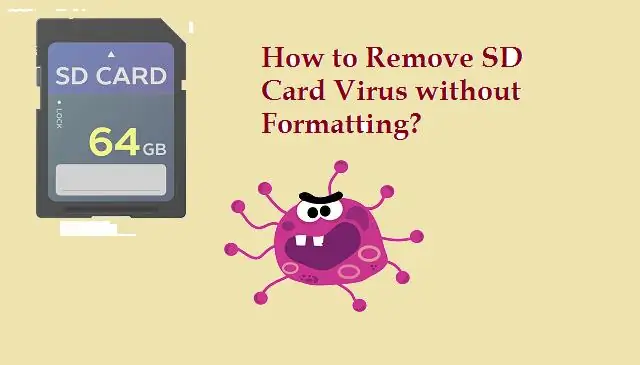
ዊንዶውስ ኦኤስን በመጠቀም ውጫዊውን መሳሪያ መቅረጽ ይችላሉ ፣ ግን ዊንዶውስ ሙሉ በሙሉ ቅርጸት የለውም። ለዚህም ነው ውጫዊውን መሳሪያ በመስኮቶች ከቀረጹ በኋላ እንኳን እንደ አቋራጭ ቫይረስ ያሉ አንዳንድ ቫይረሶች ከመሳሪያው ሊወገዱ ያልቻሉት ለዚህ ነው።
1tb ድራይቭ ወደ fat32 መቅረጽ ይቻላል?
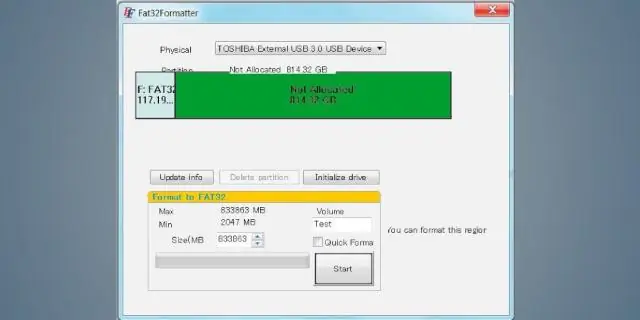
ያለችግር 1TB ድራይቭን ወደ FAT32 መቅረጽ ይችላል። ለዊንዶውስ ሲስተሞች ብቻ የተነደፈ ሶፍትዌር እንደመሆኑ ከዊንዶውስ 7 ጋር ብቻ ሳይሆን ከዊንዶውስ 8/10፣ ኤክስፒ እና ቪስታ ጋር አብሮ መስራት ይችላል።
የእኔን ዴል ኮምፒተር ያለ ሲዲ እንዴት መቅረጽ እችላለሁ?

ዘዴ 2 Dell Computer RepairDriveን በመጠቀም ኮምፒተርዎን እንደገና ያስጀምሩ። ጀምርን ጠቅ ያድርጉ። “የላቁ የማስነሻ አማራጮች” ምናሌን ይክፈቱ። ኮምፒውተርህን አስተካክል የሚለውን በመምረጥ ↵ አስገባን ተጫን። ቋንቋ ይምረጡ። ወደ መለያዎ ይግቡ። ሲጠየቁ የ Dell Factory Image Restore የሚለውን ጠቅ ያድርጉ። ቀጣይ የሚለውን ጠቅ ያድርጉ። ኮምፒተርን ለመቅረጽ ውሳኔዎን ያረጋግጡ
